Una imagen de ID de Apple personalizada siempre llama la atención cuando envía mensajes de texto de iMessage, lanza videos desde el aire o hace llamadas de Facetime con otros usuarios de Apple. Sin embargo, muchas personas están confundidas acerca de cómo cambiar las imágenes de ID de Apple a Memojis ya que no hay acceso directo a Memoji en la edición de la foto de perfil. Por lo tanto, hemos resumido las soluciones prácticas para cambiar la imagen de su ID de Apple con Memojis en móviles y computadoras y le ofrecemos una solución rápida para restablecer la ID de Apple no deseada.

Con la actualización de iOS 12 y versiones superiores, Memoji se introdujo como una característica increíble en los productos de Apple dentro de la aplicación Mensajes. Las personas pueden crear un avatar mímico único con expresiones, ropa, apariencia y poses personalizadas en un paquete. En comparación con los avatares humanos o de escenarios, los Memojis combinan lo más destacado de los personajes de dibujos animados y las tecnologías de IA, lo que agrega más diversión a los servicios de iOS.
Puede editar sus Memojis y configurar su imagen de ID de Apple para iPhone y iPad de dos maneras.
Puede editar su información personal en la foto de perfil y el nombre con la función Mensajes y crear un Memoji fácilmente.

Afortunadamente, puede guardar sus Memojis como fotos y cambiar su imagen de ID de Apple a Memojis (también a iniciales) con los siguientes métodos.
Cómo guardar la etiqueta Memoji en el álbum local
Luego, desplácese hacia la izquierda para encontrar la lista de Memoji. Puede tocar y agregar el ideal.
Al hacerlo, puede guardar la imagen de Memoji y cambiar la foto de perfil en diferentes plataformas fácilmente.
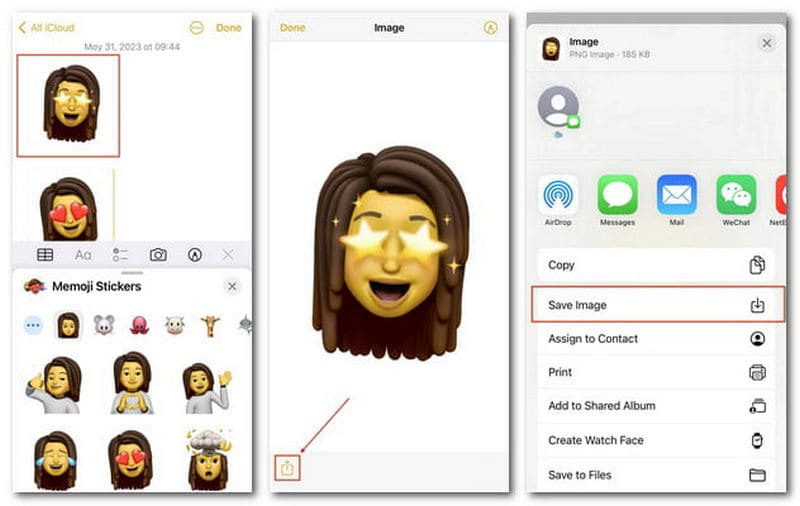
Cómo crear un nuevo Memoji
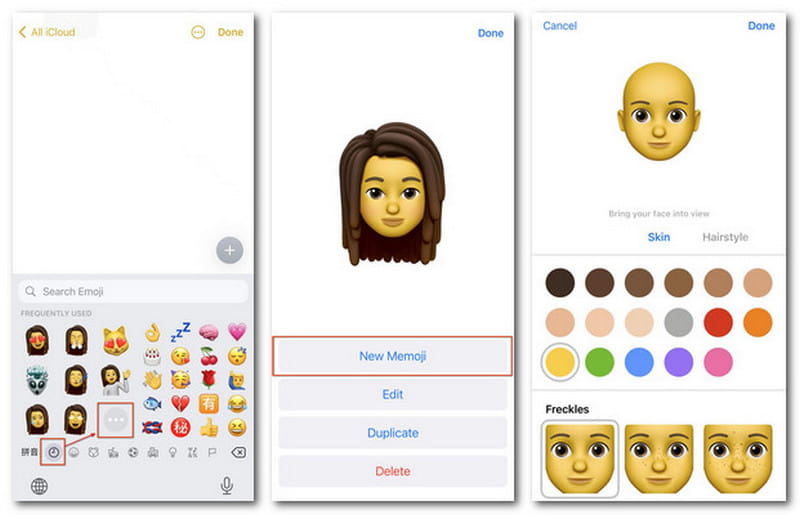
Si desea mejorar aún más su imagen de Memoji, también puede editar fotos en iPhone con facilidad.
Cómo cambiar la imagen de ID de Apple a Memoji
Para restablecer la imagen de su ID de Apple a las iniciales, simplemente siga los mismos métodos anteriores y seleccione la foto original como la imagen de ID de Apple.
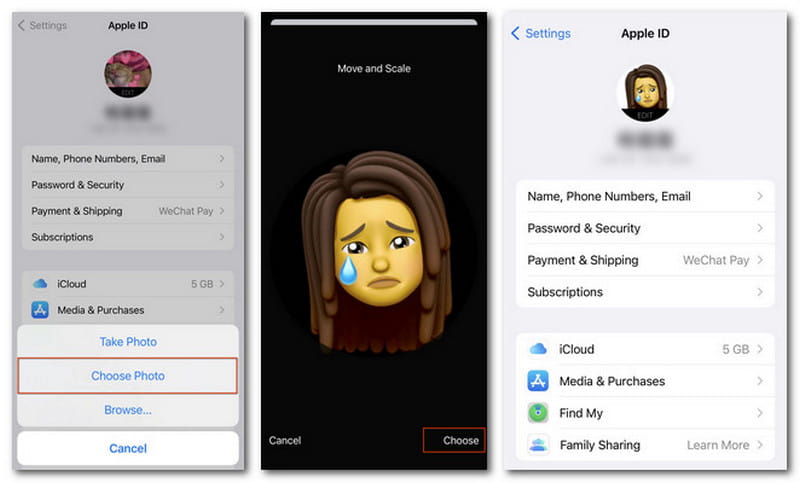
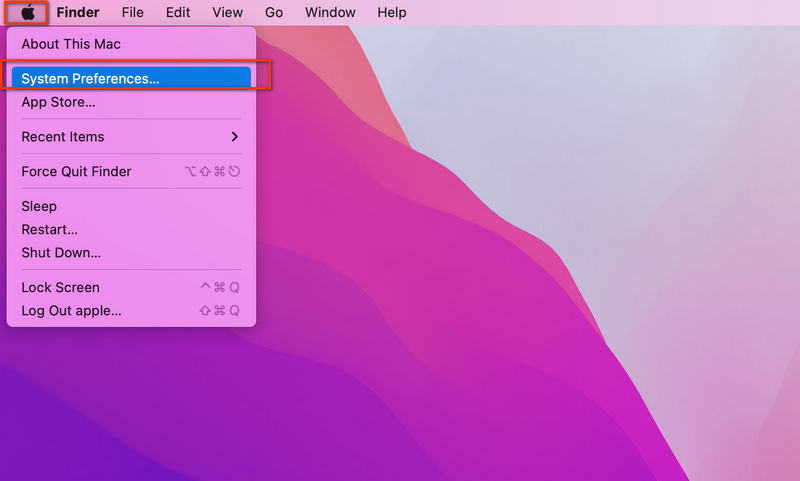
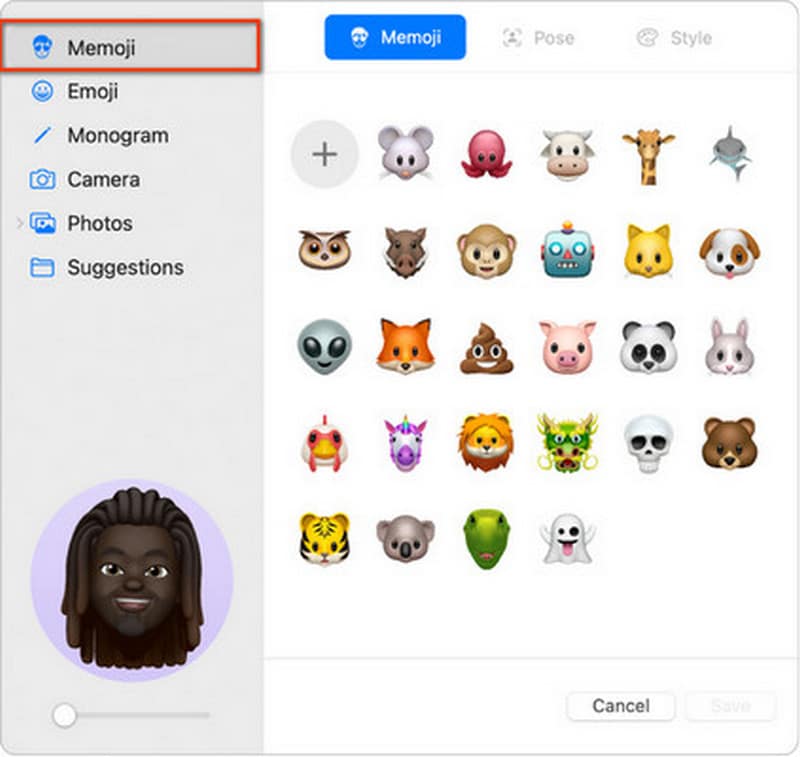
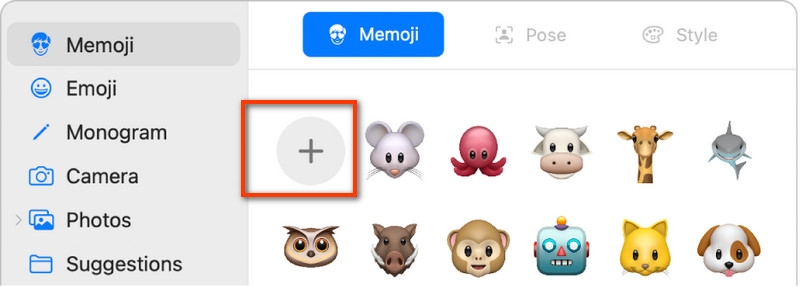
¿Qué sucede si sostiene el iPhone con una ID de Apple desconocida y hay montones de Memojis antiguos para eliminar? ¿Qué tal empezar de cero con un nuevo ID de Apple?
Bueno, puede crear y administrar sus Memojis únicos fácilmente después de eliminar la ID de Apple no deseada a través de Desbloqueo iPhone Aiseesoft.

Descargas
Aiseesoft iPhone Unlocker: elimine la ID de Apple con facilidad
100% Seguro. Sin anuncios.
100% Seguro. Sin anuncios.
If Buscar mi iPhone característica en su dispositivo iOS está deshabilitada, puede eliminar la ID de Apple rápidamente. De lo contrario, haga lo que requieren los consejos en pantalla y restablezca todas las configuraciones en el iPhone. Luego confirme el desbloqueo, y puede hacer clic en el Inicio botón para activar el proceso.
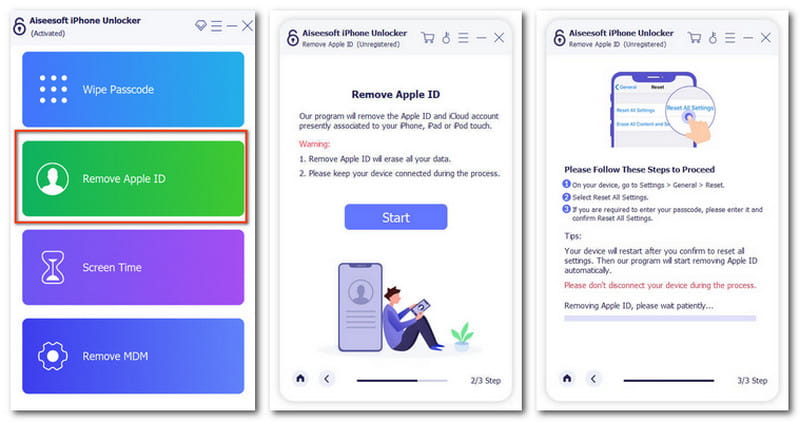
¿Cómo cambio mi avatar de ID de Apple en mi iPhone?
Puedes cambiarlo de dos formas. Abierto Ajustes > Mensajes > Compartir nombre y foto para crear un nuevo Memoji y continuar con Usa esta foto en todas partes. O puede guardar la imagen de Memoji en Fotos primero y editar su ID de apple foto de perfil directamente.
¿Perderé mis fotos si cambio mi ID de Apple?
No, tus fotos guardadas en el álbum local no se eliminarán con una ID de Apple modificada en el mismo iPhone. Pero es posible que no obtenga las copias de seguridad anteriores de iCloud para fotos con la nueva ID de Apple.
¿Cómo eliminar un Memoji bajo una ID de Apple?
Puede eliminar el Memoji con sencillos pasos. Ingresar Mensajes y comienza un nuevo iMessage. Haga clic en el Pegatinas debajo del cuadro Entrada y desplácese para elegir el Memoji de destino. Luego haga clic en el Tres puntos botón y haga clic en Borrar botón. El Memoji se eliminará de tu ID de Apple.
Conclusión
Esta publicación le ha mostrado los pasos detallados para cambia tu foto de perfil de ID de Apple con Memojis. Puede personalizar su propio Memoji y configurar su foto de ID de Apple fácilmente en móviles y ordenadores de Apple. Esperamos que pueda obtener algo útil aquí.

Para reparar la pantalla del iPhone bloqueada, la función de borrado de contraseña puede ayudarlo mucho. Y también puede borrar fácilmente la ID de Apple o la contraseña de Screen Time.
100% Seguro. Sin anuncios.
100% Seguro. Sin anuncios.